使用 ResizeEnable 調整任意視窗對話框的大小

有些程式無法調整大小,因為開發者不希望使用者調整它們的大小,Windows 中的一些對話方塊也是如此。這種煩惱
在 WebTech360Tips 中,我們介紹了大量因應 Windows 8 所帶來的變更的實用工具。其中最突出的變化之一就是用“開始畫面”取代了“開始選單”。許多實用工具的推出都是為了恢復「開始球」或改變我們與「開始畫面」的互動方式。今天,我們又推出了一款名為「開始功能表修改器」的工具,它允許您將「開始畫面」的內容直接顯示在桌面上。您無需離開桌面即可存取已安裝應用程式的磁貼。該程式可讓您在「開始畫面」的全螢幕模式和桌面模式之間切換,並支援原始「開始畫面」中包含的所有功能,例如「鍵入搜尋」。
預設情況下,每次訪問“開始畫面”時,它都會全螢幕顯示。 「開始畫面修改器」可以改變這種行為,將全螢幕介面轉換為半螢幕介面。該應用程式使用起來非常簡單,您可以選擇「開始螢幕」的位置、選擇顯示螢幕的顯示器(如果您的系統連接了多個顯示設備,此功能非常有用),以及選擇熱鍵在「開始螢幕」介面的全螢幕和半螢幕之間切換。此外,您還可以選擇在螢幕頂部或底部開啟「開始畫面」。打開後,您可以同時看到“開始畫面”和桌面。即使在半螢幕模式下,「開始畫面」的所有功能也完全啟用。要使用該應用程序,請對“開始畫面”進行必要的更改,然後按一下“應用”按鈕。
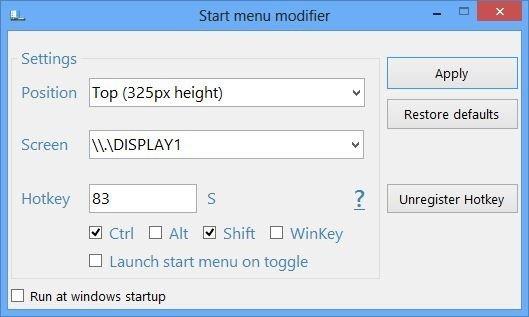
當您嘗試安裝程式時,Windows SmartScreen 可能會因為無法識別該應用程式而阻止您執行它。點擊“更多資訊”繼續。
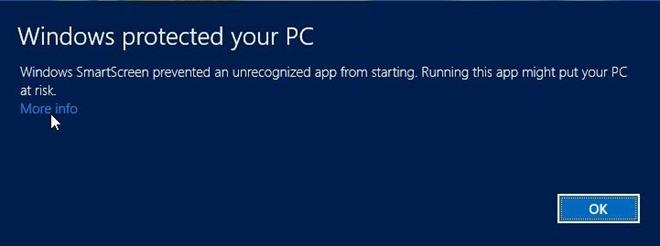
點選右下角的Run Anyway即可繼續安裝。
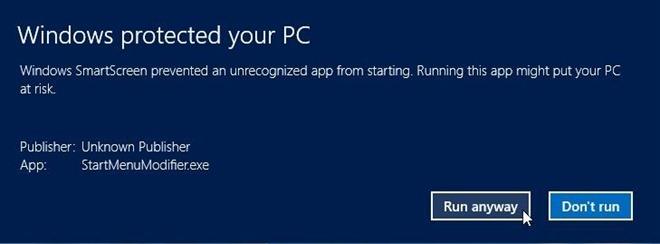
您可以將「開始畫面」設定為顯示在螢幕底部。已安裝應用程式的磁貼將變更為顯示在一行中。您可以使用滑鼠滾動在應用程式之間導航。
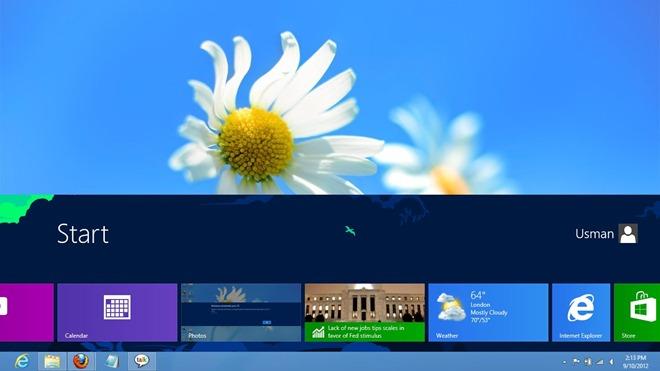
即使打開了窗口,您仍然可以訪問開始畫面,而無需離開桌面。
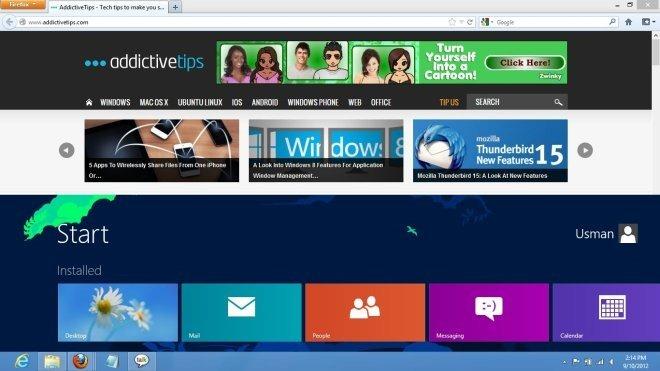
使用程式選項,您可以將「開始畫面」設定為僅出現在螢幕的上半部。
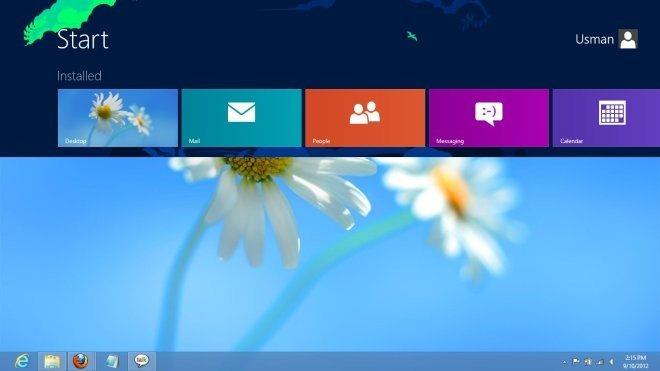
開始畫面的功能(例如鍵入搜尋功能)全部運作正常,沒有任何故障。
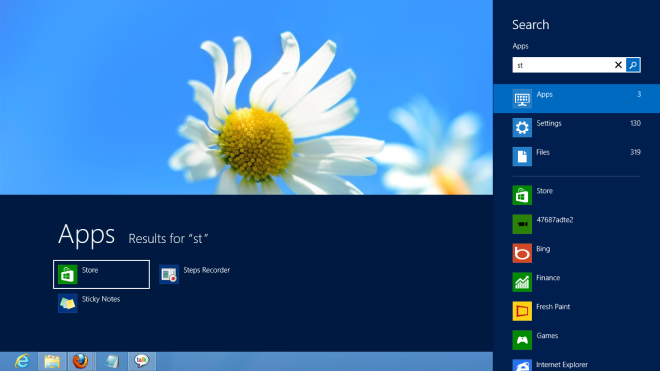
「開始畫面修改器」適用於 32 位元和 64 位元版本的 Windows 8。
(https://www.diablocrafts.com/uploads/SMModifier1e.zip)下載開始選單修改器(直接連結)
[來自intowindows ]
有些程式無法調整大小,因為開發者不希望使用者調整它們的大小,Windows 中的一些對話方塊也是如此。這種煩惱
了解如何防止 Windows 7 使用者變更網際網路設定。保護您的網路並確保系統設定保持不變。
CSV 是最跨平台的電子表格格式,將電子表格轉換為 CSV 格式是有意義的,因為大多數應用程式都支援 CSV 格式,而不是
迷你工具列是一種上下文選單,當選擇任何特定文字時會自動顯示,並且保持半透明狀態,直到
最新的 HTML 標準 HTML 5 消除了使用專用第三方工具和插件(如 Adobe Flash、MS Silverlight 等)的需要,並提供了
XMedia Recode 是一款大量媒體轉換工具,可同時進行音訊和視訊轉換。它最突出的特點是支援大量
Chrome 是迄今為止世界上最受歡迎的網頁瀏覽器。它速度非常快,使用起來也非常簡單,而且由於它擁有巨大的市場
Firefox 34 剛剛發布,雖然功能數量不多,但有一個重要功能在
使用 Gunner 檔案類型編輯器 (GFTE) 輕鬆變更檔案關聯。修改程式副檔名、系統檔案關聯等。
簡化 Windows 10 中的多顯示器設定。使用這些便利技巧,輕鬆控制所有顯示器的亮度







